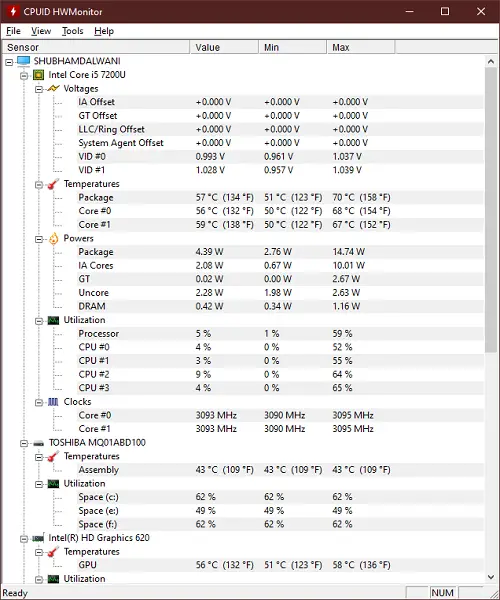メディア アクセス コントロール アドレス (別名)MACアドレスインターネットに接続するために重要な役割を果たします。インターネットを使用するには、ネットワーク カードが必要であり、すべてのネットワーク カードには 1 つの一意の MAC アドレスがあります。 MAC アドレス関連の問題がある場合、インターネットを使用できなくなる可能性があります。
Wi-Fi ルーターを使用して家のすべてのデバイスからインターネットにアクセスし、ルーターのパスワードが弱い場合、隣人はあなたのデータを簡単に盗むことができます。 2 ~ 3 台のデバイスがルーターを同時に使用すると、速度が非常に遅くなります。簡単に言うと、次のことが必要です。Wi-Fi を保護するを使用するルーター強力なパスワード。 Wi-Fi セキュリティに関しては、MAC フィルタリングが最優先されます。
1 つのネットワーク カードを複数のデバイスで使用できないため、2 つのデバイスが同じ MAC アドレスを持つことはできません。したがって、MAC フィルタリングを簡単に有効にして、未承認のデバイスによるインターネットの使用をブロックできます。 MAC フィルタリングを有効にすると、ルーターはデバイスの MAC アドレスと指定された MAC アドレスをチェックします。 2 つの MAC アドレスが一致しない場合、Wi-Fi ルーターに接続できません。
DlinkルーターでMACフィルタリングを設定する
まず、ルーターに接続するために使用するデバイスの MAC アドレスを見つける必要があります。ここで、できることは 2 つあります。まず、自分の MAC アドレスを確認して、それをさらに使用できます。次に、デバイスを Wi-Fi ルーターに一度接続すると、MAC アドレスが自動的に検出されます。どちらの方法も同じで、正常に機能します。
したがって、MAC フィルタリングを有効にする前に、PC の MAC アドレスをチェックして確認できます。これは良い習慣です。そうしないと、間違った MAC アドレスを入力した場合に問題が発生します。
とにかく、PC の MAC アドレスを確認するには、コマンド プロンプトを開き、次のように入力します。cmd、そしてEnterを押します。その後、次のように入力しますipconfig /allそしてEnterボタンを押してください。あなたは得ます物理アドレスこのような-
G8-2B-72-EF-D6-8D
次に、Dlink ルーター パネルを開き、資格情報を入力してログインします。デフォルトの Dlink IP アドレスは 192.168.0.1 または 192.168.1.1 です。
さあ、ここに行ってください高度なタブを押して切り替えますネットワークフィルター。ここで MAC フィルタリング ルールを取得します。ドロップダウン メニューをクリックして、「MAC フィルタリングをオンにし、リストされているコンピュータのネットワークへのアクセスを許可する」を選択するだけです。

次に、からデバイスを選択しますDHCPクライアントリストそして矢印ボタンを押してください。 MAC アドレスは自動的に選択されます。最後に、設定の保存ボタン。変更を加えるためにルーターが再起動されます。
その後、許可されていないデバイスからはインターネットを使用できなくなります。すべてを設定した後でさらにデバイスを追加するには、MAC アドレスを手動でコピーし、ここに入力する必要があります。
ルーターのコントロールパネルのパスワード Wi-Fi パスワードを忘れた場合はどうすればよいですか?
MAC フィルタリングを設定していて、ルーターのコントロール パネルのパスワードを忘れた場合は、ルーターをリセットするだけで済みます。他にパネルを開ける方法はありません。 MAC アドレスを変更してログインに成功したという人もいますが、私の個人的な試みは失敗しました。
いくつか見てみたい場合はここにアクセスしてくださいMAC アドレス変更ツール。